Microsoft Excel 2010 या 2007 में पाई चार्ट कैसे बनाएं

चरण 1
सबसे पहले, आपको अपने डेटा की सूची एक्सेल में लिखनी होगी। यह बहुत आसान है, एक कॉलम आपके नंबरों का विवरण है, और दूसरा कॉलम आपके नंबरों का है।
आप इसे होम रिबन से स्टाइल करके स्नैज़ी दिख सकते हैं, लेकिन यह हमारे पाई चार्ट को प्रभावित नहीं करेगा।
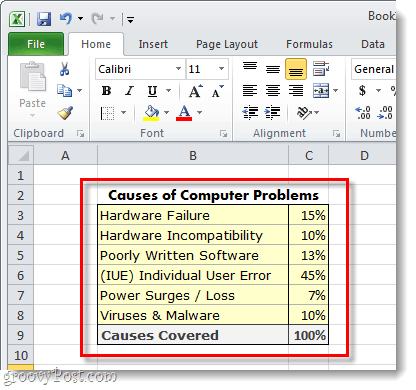
चरण 2
चुनें वह डेटा जिसे आप पाई चार्ट में शामिल करना चाहते हैं। इसका शाब्दिक अर्थ है बाएं माउस बटन को पकड़ना और डेटा के चारों ओर एक बॉक्स को खींचना। सुनिश्चित हो नहीं उन कक्षों का चयन करने के लिए जहां आपने चीजों को कुल किया है।
एक बार सब कुछ चुने जाने के बाद, क्लिक करें the सम्मिलित करें रिबन और फिर क्लिक करें पाई तथा चुनें चाहे आप 2-डी या 3-डी पाई चाहते हैं; और कौन सा टेम्पलेट।

चरण 3 - अपने चार्ट को अनुकूलित करें
अब अपने पाई चार्ट अपने speadsheet पर दिखाना चाहिए।अगली बात जो हम करने जा रहे हैं वह चार्ट को और अधिक आकर्षक बनाने के लिए चार्ट को थोड़ा अनुकूलित करना है।
जब आपके पास चार्ट का चयन किया जाता है (चार्ट पर क्लिक करें) यह कर देगा चार्ट टूल्स रिबन पर दिखाई देते हैं। इसमें कुल 3 अलग-अलग टैब शामिल हैं: डिजाइन, लेआउट, तथा स्वरूप.
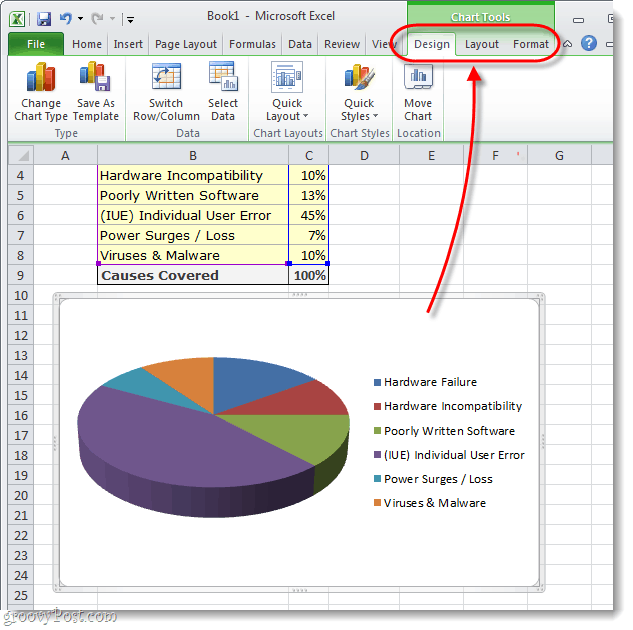
चरण 4
प्रत्येक टैब से चार्ट टूल्स रिबन क्षेत्र कई अलग-अलग अनुकूलन करने देगा।वास्तव में जानने का एकमात्र तरीका है कि आप क्या कर सकते हैं थोड़ी देर के लिए विभिन्न सेटिंग्स के साथ खेलना है।लेकिन, एक उदाहरण के रूप में मैंने नीचे दिए गए 3 स्क्रीनशॉट में उल्लिखित उपकरणों का उपयोग करके अपने चार्ट को अनुकूलित किया है।
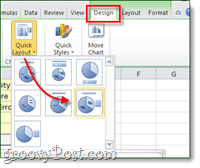
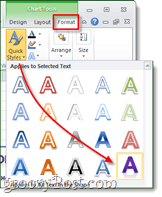
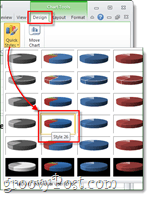
किया हुआ!
अब आपके पास अपने Microsoft Excel स्प्रेडशीट में एक आकर्षक दिखने वाला पाई चार्ट है। जब पाई चार्ट इस आकर्षक बनाने की बात आती है, तो यह इससे बहुत आसान नहीं है।
क्या आपके पास एक्सेल में पाई चार्ट बनाने के लिए एक पसंदीदा टिप या चाल है? हम इसे नीचे टिप्पणी में सुनना पसंद करेंगे!
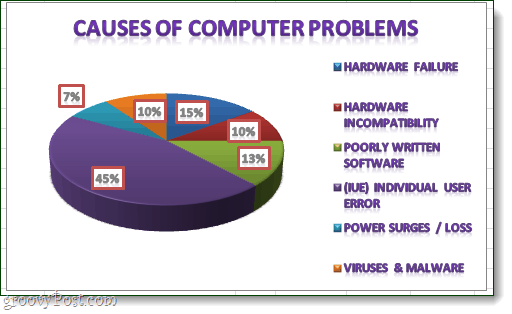









![Microsoft Office 2010 RTM डाउनलोड के लिए MSDN के माध्यम से उपलब्ध है [groovyDownload]](/images/download/microsoft-office-2010-rtm-available-via-msdn-for-download-groovydownload.png)
एक टिप्पणी छोड़ें